打印服务器设置方法 如何共享打印服务器
本文通过假设打印服务器运行的是windows 2000/xp/server 2003 来介绍该过程。
1 如果配置运行windows 98/me 的打印服务器或客户机的共享功能,请按照以下步骤操作。
1. 双击[ 我的电脑] → [ 控制面板] → [ 网络] 图标。
2. 显示[ 配置] 选项卡,然后单击[ 添加]。
3. 选择[ 服务] 图标,然后单击[ 添加]。
4. 选择[microsoft 网络上的文件与打印机共享],然后单击[ 确定]。
5. 单击[ 文件及打印共享],确保选择了[ 允许其他计算机使用我的打印机。],然后单击[ 确定]。
6. 显示[访问控制] 选项卡,选择[共享级访问控制] 或[用户级访问控制],然后单击[ 确定] 以重新启动windows。
7. 在重新启动windows 后,从[ 开始] 菜单中选择[ 设置] → [ 打印机]。
8. 右键单击本打印机的图标,然后从弹出菜单中选择[ 共享]。
9. 选择[ 共享为]。根据需要,更改[ 共享名],然后输入[ 注解] 和[ 密码]。
10. 单击[ 确定]。
2 本节中使用的屏幕抓图是在windows xp professional 中抓取的。
1、准备打印机共享设置
1 从[ 开始] 菜单中选择[ 控制面板],然后单击[ 网络和internet 连接] → [ 网络连接]。
对于windows 2000:从[ 开始] 菜单中,选择[ 设置] → [ 网络和拨号连接]。
对于windows server 2003:从[ 开始] 菜单中选择[ 控制面板] → [ 网络连接]→ [ 本地连接],单击[ 属性],然后继续执行步骤3。
对于windows 2000:将显示[ 网络和拨号连接] 文件夹。
对于windows xp:将显示[ 网络连接] 文件夹。
2 右键单击[ 本地连接] 图标,然后从弹出菜单中选择[ 属性]。
3 确保选择了[microsoft 网络的文件和打印机共享],然后单击[ 确定]。
2、打印机共享设置
对于windows xp,不能使用默认设置(刚安装完时的设置)在网络上共享打印机。打印机共享设置要求运行[ 网络安装向导] 以启用共享设置。有关详细信息,请参阅windows 联机帮助。
1 显示[ 打印机和传真] 文件夹或[ 打印机] 文件夹。
对于windows 2000:从[ 开始] 菜单中,选择[ 设置] → [ 打印机]。
对于windows xp professional/server 2003:从[ 开始] 菜单中,选择[ 打印机和传真]。
对于windows xp home edition:从[ 开始] 菜单中选择[ 控制面板],然后单击[ 打印机和其它硬件] → [ 打印机和传真]。
2 右键单击本打印机的图标,然后从弹出菜单中选择[ 共享]。
3 选择[ 共享这台打印机]。根据需要更改共享名。
对于windows 2000:选择[ 共享为]。
1 也可以在本地安装过程中指定共享设置。
2 不要为共享名输入空白或特殊字符。
4 如果任何客户机使用的是windows 98/me,请单击[ 其他驱动程序]。
如果客户机均未使用windows 98/me,请单击[ 确定]。打印机图标将变为共享打印机图标,并且完成了打印机共享设置。
要更新其他驱动程序(备用驱动程序),请先卸载打印服务器中所使用的打印机驱动程序,接着安装新的打印机驱动程序,然后参阅"打印服务器设置"并再次安装其他驱动程序。
5 选中[windows 95、98 和me] 复选框,然后单击[ 确定]。
对于windows 2000:选中[windows 95 或98] 复选框,然后单击[ 确定]。
对于windows server 2003:选中[windows 95、windows 98 和windowsmillennium edition] 复选框,然后单击[ 确定]。
6 将提供的"lbp5300 user software"cd-rom 放入cd-rom 驱动器中。
如果出现[ 插入磁盘] 对话框,请单击[ 确定]。
7 单击[ 浏览]。如果cd-rom 驱动器为驱动器[d:],请选择[d:simpchinwin98_me],然后单击[ 确定]。
将开始复制文件。
8 单击[ 关闭]。
要清除打印机共享设置,请在[ 共享] 选项卡中选择[ 不共享这台打印机](windows 2000 为[ 不共享])。如果在windows xp service pack 2 或其他配备了windows 防火墙的操作系统中清除了打印机共享设置,则需要使用该实用程序软件删除在windows 防火墙中注册的设置。
3、配置windows 防火墙
如果将windows xp service pack 2 或其他配备windows 防火墙的操作系统作为打印服务器,则需要将windows 防火墙配置为允许与客户机之间进行通信。
按照下列步骤操作,确保windows 防火墙不禁止此通信。
1 如果您使用光盘安装程序来安装capt 软件,将显示[ 警告] 对话框。
1)如果单击[ 是],则会将windows 防火墙配置为允许与客户机之间进行通信。
2)不过,如果单击[ 否],则会将windows 防火墙配置为禁止与客户机之间进行通信,此时需要使用以下方法来清除此禁止功能。
1. 从[开始] 菜单中选择[ 控制面板],然后单击[网络和internet 连接] → [windows 防火墙]。
2. 在[windows 防火墙] 对话框的[ 例外] 选项卡中,选中[canon lbp5300 rpc serverprocess] 复选框,然后单击[ 确定]。
2 如果使用光盘安装程序以外的任何其他方法来安装capt 软件,则需要使用该实用程序软件将windows 防火墙配置为允许与客户机之间进行通信。
本站推荐: 买得易 折扣信息 网上购物大全 买得易网 双鱼座 水瓶座 摩羯座 射手座 天蝎座 天秤座 买得易网 网上购物大全 双子座 巨蟹座 狮子座 处女座 天秤座 天蝎座 射手座 双鱼座 买得易 买得易网 网上购物大全 双子座 巨蟹座 处女座 天秤座 天蝎座 摩羯座 双鱼座
转载请注明出处。
2022-05-10 22:22:16






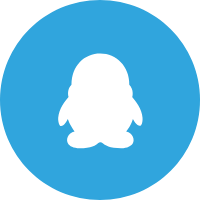
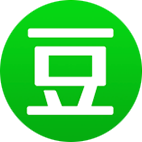

 相关文章
相关文章





 精彩导读
精彩导读




 热门资讯
热门资讯